Arkusz kalkulacyjny w MS Excel ma możliwość posiadania do tysiąca wierszy oraz tysiąca kolumn. Przewijanie zarówno w poziomie, jak i w pionie, a także pasek adresu komórki oraz opcje powiększenia, znacznie ułatwiają poruszanie się po rozbudowanym arkuszu. Wyzwanie pojawia się jednak w momencie, gdy próbujesz wydrukować większą ilość danych. Zarządzanie drukowaniem obszernego arkusza kalkulacyjnego w Excelu może okazać się niezwykle trudne. Podgląd wydruku nie dostarcza wielu przydatnych narzędzi, co sprawia, że określenie, które komórki znajdą się na danej stronie, a które na innej, staje się problematyczne. W połączeniu z dużą liczbą wierszy i kolumn może to prowadzić do chaosu. Jeśli chcesz wydrukować jedynie wybraną część dużego arkusza Excel, oto sposób na skonfigurowanie programu do drukowania określonych komórek.
Excel oferuje funkcję znaną jako „obszar drukowania”. Jest ona dostępna od wersji 2007 i pozwala na wyznaczenie konkretnych komórek do wydruku. Aby to zrobić, zaznacz interesujące cię komórki. Następnie przejdź do zakładki Układ strony i poszukaj rozwijanego menu „Obszar drukowania” w sekcji narzędzi „Strona”. Wybierz opcję „Ustaw obszar drukowania” z tego menu. Wybrane komórki zostaną oznaczone szarym konturem, co wskaże, że obszar drukowania został zdefiniowany.
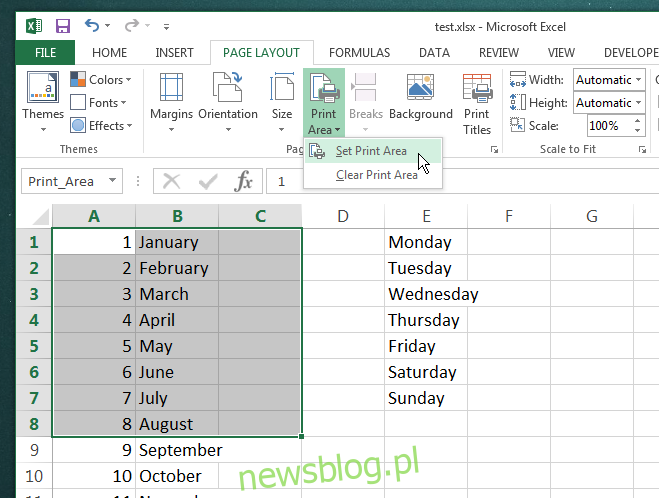
Możesz dowolnie modyfikować zdefiniowany obszar drukowania, jednak należy pamiętać, że jeśli obszar ten jest zbyt rozległy, podczas drukowania wiersze i kolumny mogą nadal rozlewać się na inne strony. To rozwiązanie sprawdzi się, gdy potrzebujesz szybko wydrukować wybrane dane. Aby usunąć zdefiniowany obszar drukowania, wybierz opcję „Wyczyść obszar drukowania” z tego samego rozwijanego menu, jak pokazano na powyższym zrzucie ekranu.
Zaktualizowano: 8 grudnia 2020 o 17:12
newsblog.pl
Maciej – redaktor, pasjonat technologii i samozwańczy pogromca błędów w systemie Windows. Zna Linuxa lepiej niż własną lodówkę, a kawa to jego główne źródło zasilania. Pisze, testuje, naprawia – i czasem nawet wyłącza i włącza ponownie. W wolnych chwilach udaje, że odpoczywa, ale i tak kończy z laptopem na kolanach.